كيفية حظر أو إلغاء حظر شخص ما على Google Hangouts على Android أو iPhone
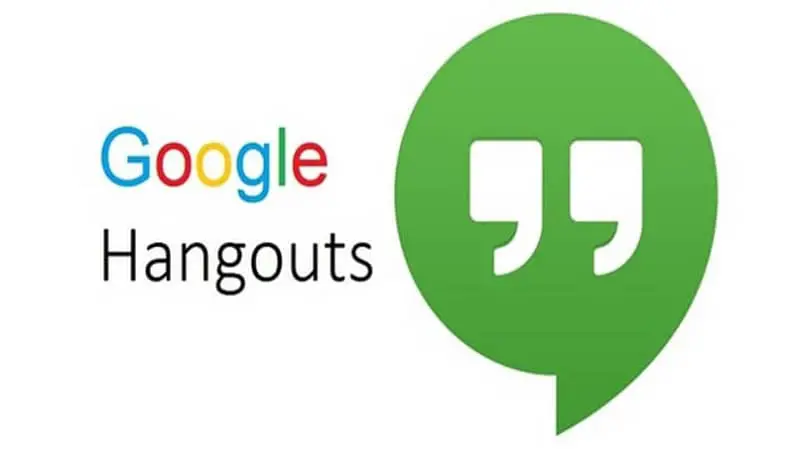
من الممكن أن نشعر في مرحلة ما بالحاجة إلى تجنب شخص ما أو ببساطة لم نعد نريد الحفاظ على الاتصال بهذا الشخص. في هذه الحالات، سيكون من الضروري معرفة كيفية حظر أو إلغاء حظر شخص ما على Google Hangouts على Android أو iPhone.
ما هي جلسات Hangout؟ يعد Google Hangouts إحدى الأدوات التي قدمتها Google في السنوات الأخيرة عبر Gmail. وعلى الرغم من أنه لم يتم تمويله مؤخرًا، إلا أنه لا يزال موجودًا في السوق الحالي وعلى الإنترنت.
يعمل Google Hangouts كمراسلة بطريقة مشابهة لتطبيق WhatsApp. يتيح لك استخدام Hangouts على الهواتف المحمولة التي تعمل بنظام Android وiPhone وiOS والكمبيوتر الشخصي إمكانية إجراء مكالمات فيديو وحتى مؤتمرات فيديو حيث يمكن المشاركة من 10 إلى 15 شخصًا في وقت واحد. يمكنك أيضًا إجراء مكالمات تقليدية، ما عليك سوى تنشيط الكاميرا والميكروفون وتكوينهما .
جهات الاتصال الموجودة في Hangouts هي بالضبط تلك التي تم حفظها على الهاتف الخليوي باستخدام خيار Gmail للتخزين. لذلك لن يكون من الصعب العثور عليها.
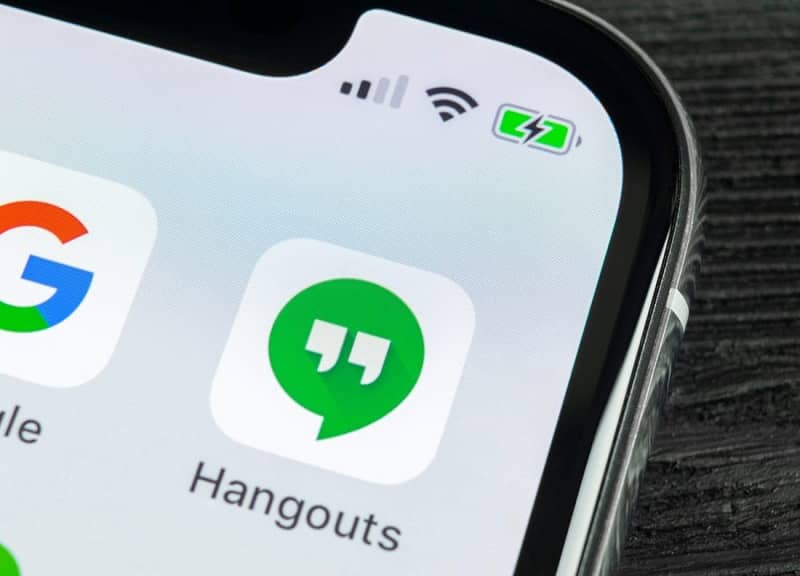
كما هو مذكور أعلاه، يمكن أن يكون هناك مجموعة متنوعة من الأسباب التي تجعلك ترغب في حظر جهة اتصال على Google Hangouts. وإذا قمنا بهذا الإجراء بالفعل، فسنحتاج فجأة إلى إلغاء حظر جهة اتصال على Google Hangout.
كيفية حظر شخص ما على Google Hangouts على Android أو iPhone؟
من الواضح أنه سيكون من الضروري أن يكون لديك التطبيق على هاتفك المحمول، ويمكنك تنزيله بسهولة من متجر Google Play أو في حالة iPhone. سيتم تنزيله أيضًا من App Store.
ستكون الخطوات هي نفسها على كل من Android وiPhone. على عكس Android سندخل من خلال النقر على المحادثة وعلى iPhone من علامة تبويب المحادثات. ثم ننتقل إلى النقاط الثلاثة في الجزء العلوي الأيمن من الشاشة، وستفتح نافذة صغيرة ويظهر فيها الخيار الذي يقول سيتم اختيار الأشخاص.
بعد ذلك. سيتم فتح علامة تبويب أخرى حيث سيظهر حساب الشخص مرة أخرى ، ولكن هذه المرة مع وجود ثلاث نقاط تقريبًا بجواره. اضغط عليها وستفتح لك نافذة صغيرة ستظهر فيها عدة خيارات منها الحظر.
سيظهر إشعار التأكيد وسيتم قبوله إذا كنا متأكدين. تجدر الإشارة إلى أنه عندما يتم حظر شخص ما من Google Hangouts. سيتم أيضًا حظرك في جميع خدمات Google التي ظهرت فيها كجهة اتصال. ولهذا السبب عليك أن تكون آمنًا للغاية عند حظر شخص ما على Hangouts.
كيفية إلغاء حظر شخص ما على Google Hangouts على Android أو iPhone؟
الآن، إذا كان ما تريده هو إلغاء حظر شخص ما على Google Hangouts. يجب عليك الدخول إلى Google Hangouts مرة أخرى وتحديد أشرطة القائمة الثلاثة في أعلى يسار الشاشة.
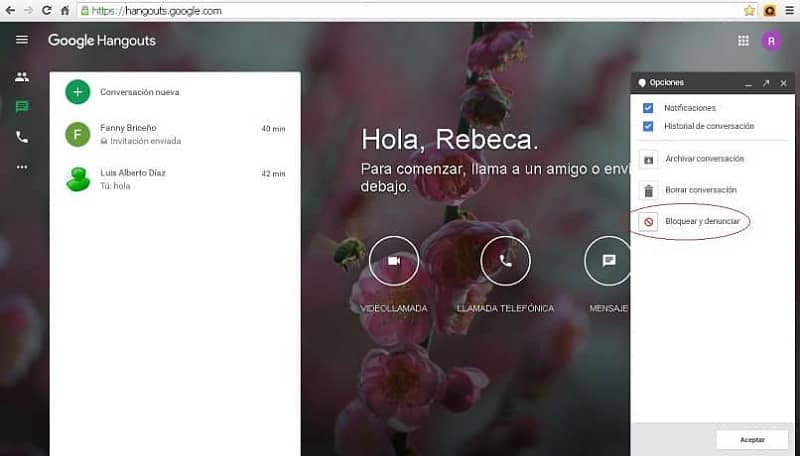
عند الضغط على هذه الأشرطة الثلاثة. ستظهر نافذة بها عدة خيارات. لكن ما يجب عليك الانتباه إليه في هذه الحالة هو ما يشير إلى الإعدادات في حالة Android. أو الإعدادات في حالة iPhone.
عند تحديد الإعدادات على نظام Android. ستنتقل إلى خيار حسابك. بعد ذلك ندخل جهات الاتصال المحظورة، وهناك يمكننا رؤية جميع جهات الاتصال المحظورة . بجوار الاسم مباشرة، اضغط على “فتح” وهذا كل شيء.
في حالة iPhone، بمجرد الضغط على خيار الإعدادات. سيظهر الخيار الذي يقول “الأشخاص المحظورون” تلقائيًا، ابحث عن الشخص الذي تريد إلغاء حظره وحدد اسمه هناك.
يمكننا أن نرى النقاط الثلاث في الجزء العلوي الأيمن من الشاشة. وسوف نقوم بتحديدها وستفتح نافذة جديدة تظهر فيها عدة خيارات. ومن بينها خيار الشعب.
من خلال اختيار خيار الأشخاص، سيتم فتح قائمة مرة أخرى بكل جهات الاتصال التي تم حظرها. ستختار المستخدم الذي تريد تفعيله. ثم خيار إلغاء حظر المستخدم، وبهذا الإجراء يجب عليك إلغاء حظر جهة الاتصال في Google Hangouts.
يعد حظر جهة اتصال أمرًا يمكننا القيام به حتى بالنسبة للتدابير الأمنية. ولكن قد يحدث أنه بسبب إجراء غير معروف نقوم بحظر شخص ما عن طريق الخطأ. فمن خلال الخطوات التي قدمناها لك، ستتمكن من حظر شخص ما أو إلغاء حظره على Hangouts.







